Windows 11 sostituirà l’attuale sistema operativo di Microsoft e si porterà dietro molte novità: alcune sono le scorciatoie da tastiera.

OS che vai shortcut che trovi e quelle da tastiera sono utili sempre per velocizzare il lavoro ma anche per avere sotto controllo tutto quello che serve senza dover fare chilometri con il mouse.
Ma se pensate di dover rivedere i vari CTRL+Z o CTRL+V, tranquilli. I comandi base sono rimasti gli stessi. E se non li avete ancora imparati o non sapete che con il tasto Tab si può andare avanti e indietro nei menu, state perdendo davvero un sacco di tempo.
Sì, lo sappiamo, ormai i sistemi operativi Windows viaggiano anche su prodotti touchscreen ma siete davvero pronti a litigare con Surface? Quindi, mano al taccuino, o fate uno screenshot (poi vi diciamo come si fa).
Windows 11: free, performante e con 4 nuove shortcut
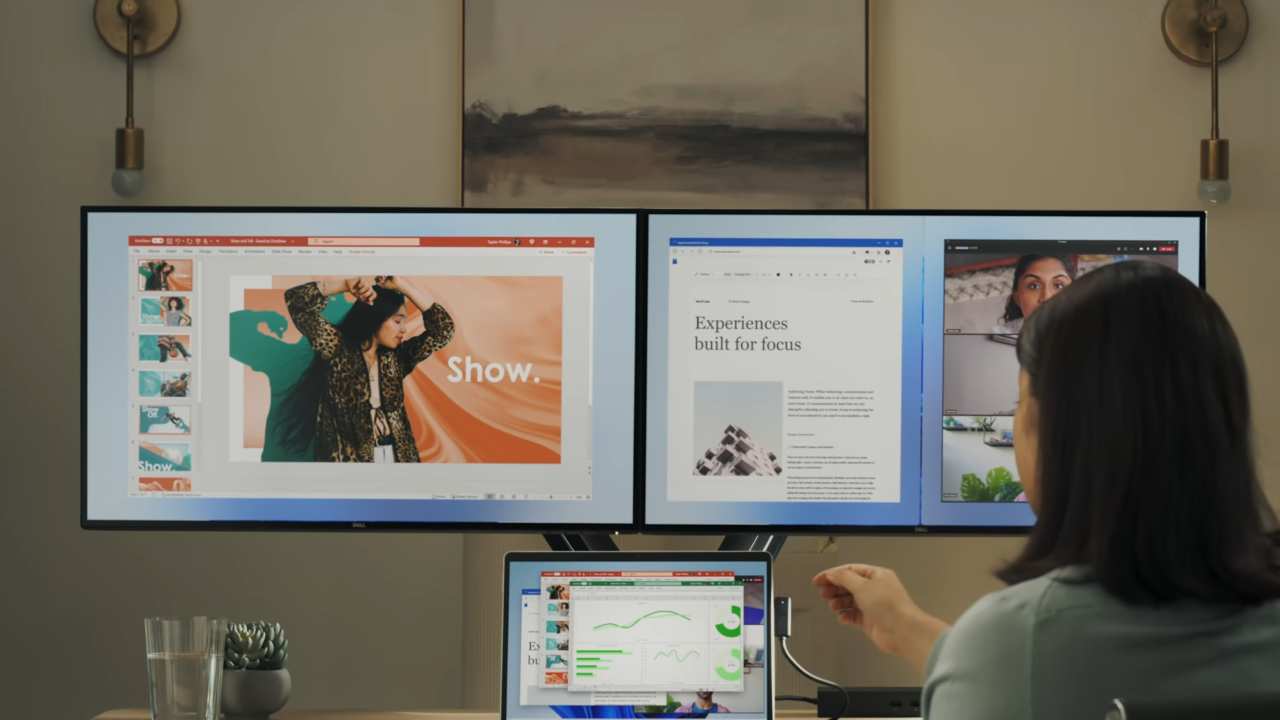
L’update da Windows 10 a 11 sarà gratuito per tutti anche se occorrerà controllare se la macchina su cui lo volete far girare riuscirebbe a gestire il nuovo OS. Ma immaginiamo di avere un laptop che non ha fatto le Guerre Puniche e su cui Windows 11 si trova comodo come un gatto sulla tastiera mentre cerchi di scrivere.
Leggi anche –> Videogiochi Netflix in arrivo, “saccheggiata” EA: è guerra a PS5 e Xbox
Leggi anche –> Altro ritardo su console, Elite Dangerous Odyssey sembra il Titanic
Per tenere sotto mano i nuovi menu e widget fluttuanti di 11, il team di sviluppo ha aggiunto quattro shortcut che si attivano con una combinazioni di tasti che coinvolge il dormiente tasto Windows, identificato dall’icona dei quattro quadrati in prospettiva.
Vi diciamo subito una cosa: una delle quattro shortcut funziona anche su 10 anche se sicuramente il menu che deve apparire con il nuovo sistema operativo di Microsoft sarà diverso, più ricco e con i bordi tondi. E cominciamo proprio con questo.
Premendo Windows+A vi si aprirà il Quick Setting Menu, quello che ora è nascosto in basso a destra dopo l’ora e la data e prima del minuscolo pulsante che sgombra il desktop. La differenza con 11 sarà che nn avremo un monolito sorgente dal nulla ma diverse finestre impilate. Se state giocando, soprattutto ridotti a finestra, e volete gestire lumninosità e connessioni è una mano santa.
Windows+N apre il nuovo Centro Notifiche in cui trova posto il calendiario e le notifiche che ora sono invece nello stesso menu che si apre con Win+A. Qui troverete anche le notifiche da Xbox, per esempio.
Windows+W è la bacchetta magica per i widget: meteo, news, info varie. Anche i memo. Volete mollare Warzone e uscire con il cane? Due tocchi di tastiera e vi controllate il tempo che fa. E c’è anche posto per i memo e la barra di ricerca che lancia Bing.
Ultima shortcut è Windows+Z che apre il famoso menu di Snap. Snap è il nuovo modo in cui viene gestita l’organizzazione delle finestre. Finalmente possiamo decidere dove mettere cosa e non cercare di convincere Windows che no, non la vogliamo lassù la finestra.
Lo farete l’upgrade a 11 appena uscirà?